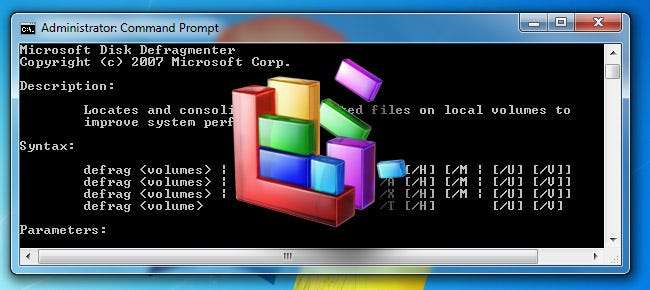
विंडोज उपयोगकर्ताओं ने वर्षों में सीखा है कि उन्हें अपने कंप्यूटर को शीर्ष गति पर चालू रखने के लिए डीफ़्रैग्मेन्टेड रखने की आवश्यकता है। जबकि Windows Vista और 7 आपके डिस्क को स्वचालित रूप से डीफ़्रैग करते हैं, यहाँ कुछ तरीके हैं जिनसे आप Windows Defragmenter में गहरी खुदाई कर सकते हैं।
विंडोज डिस्क डीफ़्रैगमेंटर को विंडोज विस्टा और 7. में बहुत ही नीचे की उपयोगिता में बदल दिया गया था। वास्तव में, विस्टा के डिस्क डिफ्रैगमेंटर ने आपको सर्विस पैक 1 में अपडेट होने तक डिफ्रैग्मेंट करने के लिए डिस्क का चयन करने की अनुमति नहीं दी। अच्छी बात है, हालांकि, विस्टा और 7 दोनों स्वचालित रूप से आपके डिस्क को शेड्यूल पर डीफ़्रैग करते हैं, इसलिए अधिकांश भाग के लिए आपको इसके बारे में सोचने की आवश्यकता नहीं है।
हालाँकि, ध्यान दें कि अधिकांश भाग के लिए आप डिस्क को डीफ्रैग्मेंट करके बड़े पैमाने पर प्रदर्शन कूदने वाले नहीं हैं। दरअसल, SSD को अपग्रेड करना आपके डिस्क परफॉर्मेंस को बेहतर बनाने का सबसे अच्छा तरीका होगा, और वैसे भी, SSD ड्राइव पर डीफ़्रैग न चलाएं! SSD ड्राइव को डीफ़्रैग्मेन्ट करने की आवश्यकता नहीं है, और आप वास्तव में इसे डीफ़्रैग्मेंट करके अपने ड्राइव के प्रदर्शन को कम करते हैं।
Disk Defragmenter App का उपयोग करना
यदि आप डीफ़्रेग्मेंटर ऐप खोलते हैं, तो आपको यह जानकर आश्चर्य हो सकता है कि यह कितना विरल है। यह आपको व्यक्तिगत डिस्क का विश्लेषण या डीफ़्रेग्मेंट करने देता है; पकड़ो अपना Ctrl कई डिस्क का चयन करने के लिए कुंजी और एक बार में अपने पूरे सिस्टम को डीफ़्रैग्मेंट करें। आप भी कर सकते हैं डीफ़्रेग्मेंट शेड्यूल बदलें । डिफ़ॉल्ट रूप से, अधिकांश कंप्यूटरों को 1 एएम बुधवार की सुबह को डीफ़्रैग करने के लिए सेट किया जाएगा, लेकिन आप इसे बदल सकते हैं यदि आप अलग-अलग समय पर डीफ़्रैग करते हैं या यदि आपका कंप्यूटर कभी नहीं चल रहा है।
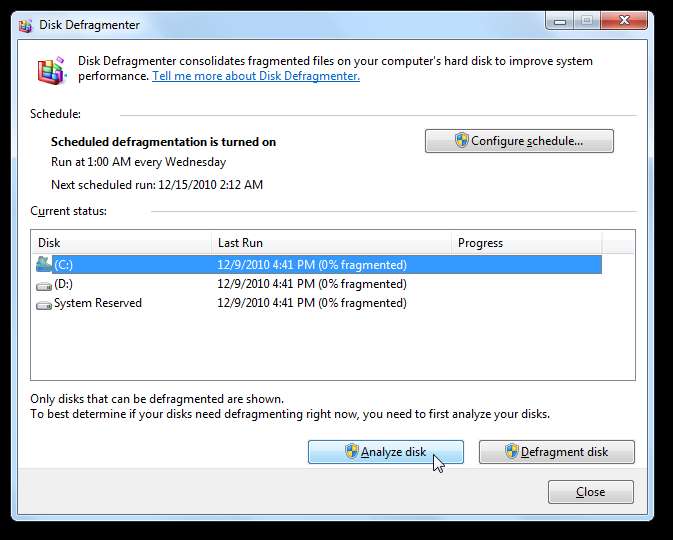
लेकिन यह सब आप Defragmenter ऐप के साथ कर सकते हैं। गहरी खुदाई करने के लिए, हमें कमांड प्रॉम्प्ट पर जाने की आवश्यकता है।
कमांड प्रॉम्प्ट से डीफ्रैगिंग
विंडोज डिफ्रैग्मेंट टूल में वास्तव में बहुत सारे फीचर्स होते हैं, लेकिन आप उन्हें विंडो इंटरफेस से एक्सेस नहीं कर सकते। गहरी खुदाई करने के लिए, प्रशासनिक मोड में कमांड प्रॉम्प्ट खोलें।
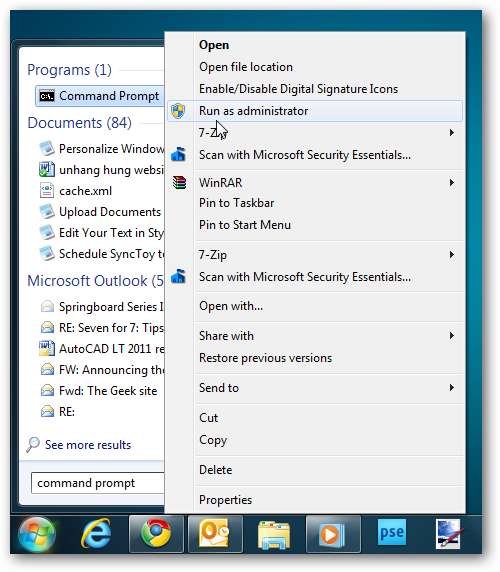
डीफ़्रैग टूल का उपयोग करने के लिए, बस दर्ज करें defrag मापदंडों के बाद आप उपयोग करना चाहते हैं। हमेशा की तरह, आप दर्ज करके कमांड की मदद फ़ाइल देख सकते हैं डीफ़्रैग /? । फिर डीफ़्रैग का उपयोग करने के लिए, बस निम्नलिखित दर्ज करें, जैसे आप कई कमांड एप्स के साथ करेंगे।
डीफ़्रैग [name of your drive] [parameter] [extra parameters]
तो, बस अपनी ड्राइव को डीफ़्रैग करने के लिए, बस दर्ज करें डीफ़्रैग [drive name] । यदि आपकी मुख्य ड्राइव C :, है, तो बस दर्ज करें डीफ़्रैग सी: अपने मुख्य C ड्राइव को डीफ़्रैग करने के लिए। डिस्क डिफ्रैगमेंटर के साथ आप कितना टन कर सकते हैं, जैसा कि आप शामिल मदद जानकारी से देख सकते हैं।
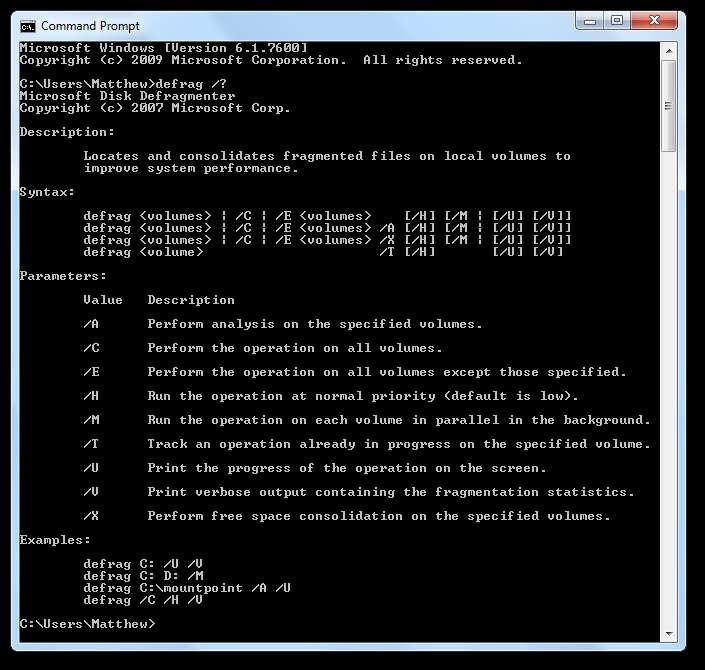
तो, इस बात को ध्यान में रखते हुए, आइए हम आपके द्वारा उपयोग किए जाने वाले कुछ सबसे सामान्य मापदंडों को देखें और देखें:
देखें कि क्या आपको डीफ्रैग करने की जरूरत है
यकीन नहीं होता कि आपकी हार्ड ड्राइव को डीफ़्रैग्मेन्ट किया गया है? बस दर्ज करके अपनी डिस्क का विश्लेषण करें
डीफ़्रैग [drive name] / ए
जैसा कि आप नीचे देख सकते हैं, हमने प्रवेश किया डीफ़्रैग सी: / ए हमारे सी ड्राइव का विश्लेषण करने के लिए। कुछ क्षणों के बाद, आप देख सकते हैं कि आपकी ड्राइव कितनी बड़ी है (या विभाजन यदि आपकी हार्ड ड्राइव कई विभाजनों में है), इसमें कितना खाली स्थान है, कुल खंडित स्थान और सबसे बड़ा मुक्त स्थान खंड है। नीचे, डीफ़्रैग टूल आपको बताएगा कि क्या आपको लगता है कि आपको अभी डीफ़्रैग करने की आवश्यकता है या नहीं।
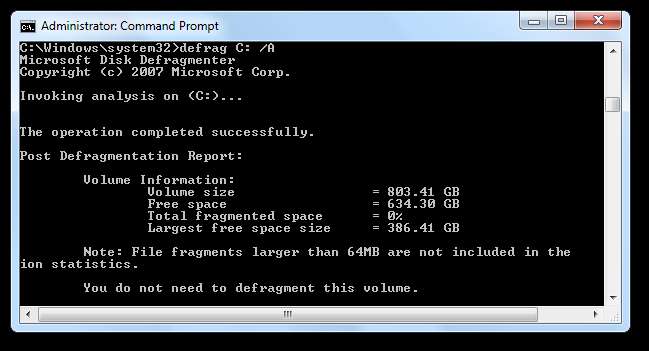
एक बार में अपने सभी ड्राइव को डीफ़्रैग्मेंट करें
क्या आप अतिरिक्त जानकारी प्राप्त किए बिना या अधिक जटिल डीफ़्रैग किए बिना अपने सभी ड्राइव को केवल डीफ़्रैग्मेंट करना चाहेंगे? यदि हां, तो बस दर्ज करें डीफ़्रैग / सी और डीफ़्रैग को ले जाने दें। या, हे, तुम सिर्फ मुख्य डीफ़्रैग विंडो से ऐसा कर सकते थे क्योंकि यह ठीक उसी तरह काम करता है।
अन्य अच्छे विकल्प
| डीफ़्रैग के बारे में अधिक जानकारी प्राप्त करें: | / एटी |
| एक ड्राइव पर मुक्त स्थान समेकित करें: | /एक्स |
| सामान्य प्रक्रिया प्राथमिकता पर डीफ़्रैग करें: | / एच |
| पहले से ही एक डीफ़्रेग को ट्रैक करें: | / टी |
| सूचीबद्ध किए गए को छोड़कर सभी ड्राइव को डीफ़्रैग करें: | /है |
| एक ही समय में सभी ड्राइव को डीफ़्रैग करें: | / M - ध्यान दें, यह केवल तभी उचित है जब आपके पास कई ड्राइव हैं, और कई विभाजनों वाले कंप्यूटर पर अच्छा काम नहीं करेगा |
आप अपनी जरूरत के विकल्प भी एक साथ रख सकते हैं। कहते हैं कि आप अधिक जानकारी देखने के लिए अपने सभी उपकरणों को वर्बोज़ मोड में डीफ़्रैग करना चाहते हैं, और आप यह भी चाहते हैं कि डीफ़्रैग सर्वोच्च प्राथमिकता पर चले। ऐसा करने के लिए, हम प्रवेश करेंगे:
डीफ़्रैग / सी / एच / वी
एक बार चलने के बाद, आप उन विकल्पों की सूची देखेंगे जिन्हें आपने कमांड प्रॉम्प्ट विंडो के शीर्ष पर चुना है। याद रखें कि डीफ़्रैग समाप्त होने से पहले खिड़की को बंद न करें, क्योंकि यह प्रक्रिया को मार देगा।
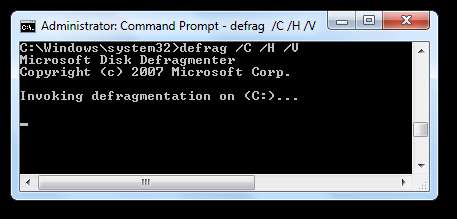
अब जब आपने डीफ़्रेग पर अधिक नियंत्रण प्राप्त कर लिया है, तो आप अपने प्रदर्शन को शीर्ष प्रदर्शन पर चलने की उम्मीद कर सकते हैं। या, यहां तक कि अगर आप कुछ भी नहीं करना चाहते हैं, तो बस चल रहा है डीफ़्रैग / सी डिस्क डीफ़्रेग्मेंटर खोलने की तुलना में बहुत geekier है। हमने हाल ही में पाठकों से पूछा कि क्या वे कमांड प्रॉम्प्ट का उपयोग करते हैं; यदि आप इसे इस्तेमाल करने की आदत में नहीं हैं, तो यहां शुरू होने का एक अच्छा मौका है!







